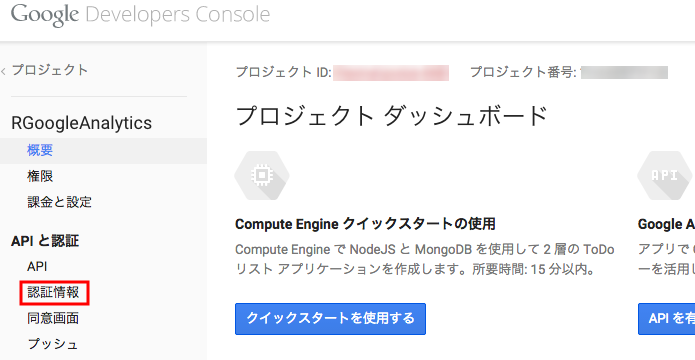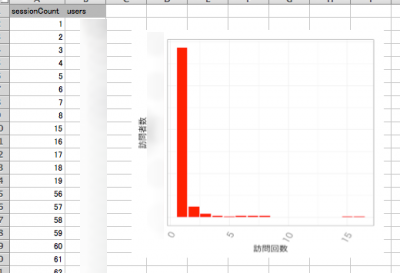RGoogleAnalyticsパッケージ基本的な利用方法を紹介します。解析の準備はRでGoogle Analyticsの目次を確認してください。
解析コマンドなどのまとめはこちらから:RでGoogle Analyticsの目次
Authコマンド実行時の注意
Authコマンド実行時に、下記画面がウェブブラウザに表示されます。「承認する」ボタンをクリックしてください。
トークンファイルを保存している場合は「トークンファイルの読み込みコマンド」を実行すると画面がウェブブラウザに表示されません。
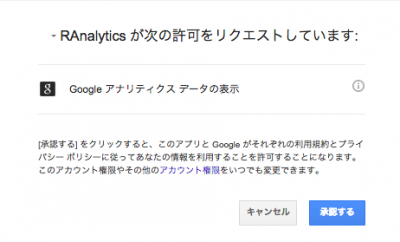
解析準備に関するコマンドの紹介
・RGoogleAnalyticsライブラリの読み込みです。紹介するコマンドはライブラリを読み込むことで実行できます。
library("RGoogleAnalytics")- トークンファイルの取得コマンド
#クライアントIDを設定 client.id <- "クライアントIDをペースト" #クライアントシークレットを設定 client.secret <- "クライアントシークレットをペースト" #クライアントIDおよびシークレットのトークンを取得 oauth_token <- Auth(client.id, client.secret)
- トークンファイルの保存コマンド
library("tcltk")
#トークンの保存。
setwd(paste(as.character(tkchooseDirectory(title = "保存ディレクトリを選択"), sep = "", collapse ="")))
save(oauth_token, file="oauth_token")- トークンファイルの読み込みコマンド
library("tcltk")
load(paste(as.character(tkgetOpenFile(title = "トークンファイルを選択",
filetypes = '{"トークンファイル" {"*"}}',
initialfile = "*")), sep = "", collapse =" "))解析に関するコマンドの紹介
プロファイルidの取得コマンドです。データを取得するサイトを選択するのに必要です。
[code language="R"] GetProfiles(oauth_token) [/code]
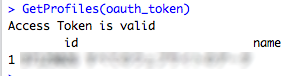
コマンドを実行するとidと名前が表示されます。解析に必要なidは控えてください。
取得するデータの条件はInitコマンドで指定します。下記のコマンド例は2014年8月のNew Visitor、Returning Visitorの数を取得します。
年月日の入力は”YYYY-MM-DD”形式で入力します。月は例えば3月なら03、12月なら12と2桁で入力します。また、最下部に保存フォルダを選択しエクセルにで保存するコマンドを紹介します。
library("tcltk")
library("XLConnect")
TableID <- "ga:データを取得するサイトのidを入力"
#取得パラメータの設定
query.list <- Init(start.date = "2014-08-01",
end.date = "2014-08-31",
dimensions = "ga:userType",
metrics = "ga:users",
max.results = 10000,
table.id = TableID)
#取得パラメーターを処理
query <- QueryBuilder(query.list)
#データの取得
UserTypeData <- GetReportData(query, oauth_token)
#保存フォルダを選択して書き出し。
# setwd(paste(as.character(tkchooseDirectory(title = "保存ディレクトリを選択"), sep = "", collapse ="")))
# writeWorksheetToFile(paste("アクセスデータ.xlsx", sep = ""), data = UserTypeData, sheet = "アクセスデータ")
########解析コマンドなどのまとめはこちらから:RでGoogle Analyticsの目次
少しでも、あなたのウェブや実験の解析が楽になりますように!!